Kaip sukurti Tėvo dienos atviruką „MS Word 2016“.
Šventės
Kiekvienas iš mūsų kuriame savo gyvenimą, nesvarbu, ar tikime tuo, ar ne. Taigi kodėl nesukūrus kažko įspūdingo?
Kodėl turėčiau dovanoti rankų darbo Tėvo dienos atviruką?
Kodėl verta atsispausdinti savo kortelę, o ne pirkti? Apsvarstykite keletą galimybių:
- Tau trūksta laiko.
- Norite sutaupyti pinigų.
- Tai patogiau nei eiti į parduotuvę.
- Galite suasmeninti pranešimą.
- Galite tinkinti vaizdą.
- Rankų darbo atvirutė yra ypatingesnė nei parduotuvėje perkama. Kas gali būti geresnis būdas pasveikinti Tėvo dieną, nei su naminiu atviruku?
Dabar, kai esate įsitikinę, pradėkime!
Ko Jums prireiks
- Microsoft (MS) Word: Ši pamoka buvo parašyta naudojant MS Office/Word 2016 programinę įrangą. Senesnės / naujesnės MS Word versijos turėjo panašias funkcijas, todėl vis tiek galite kurti savo korteles naudodami skirtingas versijas. Tačiau dalykų gali būti šiek tiek kitokiose vietose, nei aprašyta čia.
- Spalvotas spausdintuvas: Išspausdintos kortelės geriausiai atrodo spausdinant spalvotu spausdintuvu. Arba galite patys spausdinti nespalvotus ir spalvotus vaizdus.
- Kartonas arba kokybiškas popierius: Jei pasirenkate kortelę, kuri bus sulankstyta du kartus (ketvirtį), turėtų pakakti geros kokybės popieriaus. Jei pasirinksite kortelę, kuri bus sulankstyta tik vieną kartą (dvi kartus), storesnė kortelė yra geresnis pasirinkimas. Tiesiog įsitikinkite, kad pasirinktą popierių ar kartoną galima atspausdinti jūsų spausdintuvu.
1. Atidarę MS Word spustelėkite meniu Failas

Gintaras žudikas
2. Spustelėkite Naujas (jei norite naują dokumentą)

Gintaras žudikas
3. Ieškokite Tėvo dienos šablonų
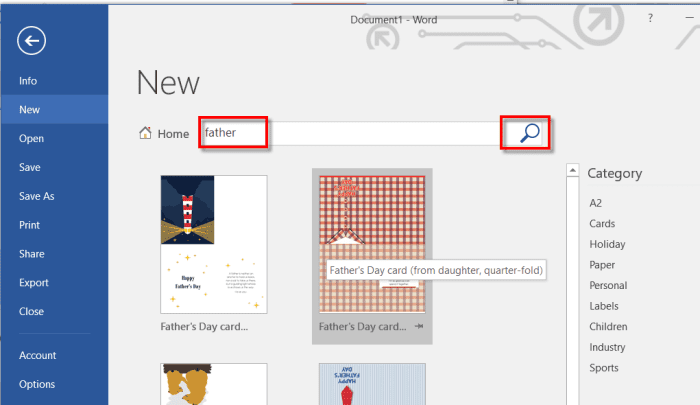
Patarimai
- Įveskite ' tėvas “ paieškos juostoje.
- Spustelėkite didinamojo stiklo piktogramą „Ieškoti“.
4. Pasirinkite šabloną

Patarimas
Jei nematote jums patinkančio šablono, galite ieškoti kito šablono. Pabandykite ieškoti „kortelė“ arba „atostogos“.
5. Spustelėkite mygtuką Sukurti

6. Pažiūrėkite į suformuotą šabloną
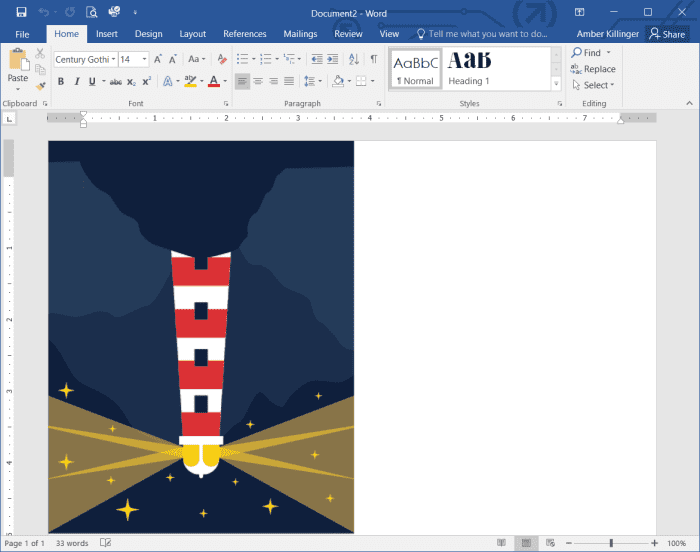
MS Word surenka naują dokumentą iš pasirinkto šablono
Jūsų Tėvo dienos atvirutė sugeneruota!
„Microsoft Word“ naudoja jūsų pasirinktą šabloną, kad sukurtų naują dokumentą. Šabloną paprastai sudaro vienas ar daugiau vaizdų ir šiek tiek teksto.
7. Patikrinkite kortelės išdėstymą

Šiame paveikslėlyje parodytas kortelės išdėstymas su komentarais, kur bus kiekviena dalis ją sulankčius.
8. Tinkinkite kortelę

Atkreipkite dėmesį, kaip „Aš tave myliu“. yra paryškintas.
Norėdami redaguoti tekstą, spustelėkite bet kurią teksto laukelio vietą. Kiekvienas šablonas skirsis. Tekstas gali būti įprastas pastraipos tekstas arba tekstas teksto laukelyje, kaip parodyta šiame pavyzdyje.
9. Redaguokite tekstą
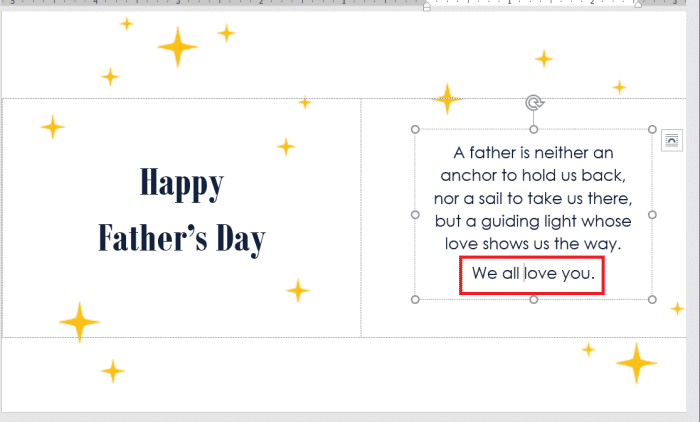
Redaguokite bet kokį norimą tekstą. Galite redaguoti patį tekstą, pakeisti šrifto stilių, šrifto spalvą, šrifto dydį, lygiavimą, pusjuodį, kursyvą, pabraukti ar bet ką kitą, kad iš tikrųjų pritaikytumėte savo kortelę.
- Šiame pavyzdyje mes tiesiog pakeisime „Aš tave myliu“. į „Mes visi tave mylime“.
10. Atspausdinkite kortelę
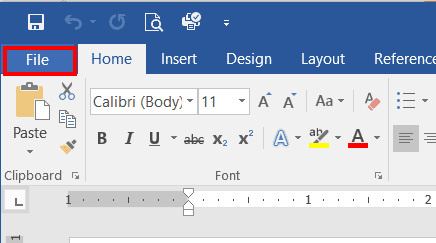
Kai būsite patenkinti kortelės tekstu, laikas atsispausdinti kortelę!
- Pasirinkite Failas iš MS Word meniu.
- Spustelėkite Spausdinti variantas.
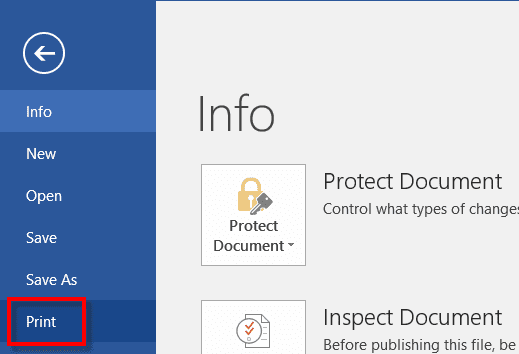
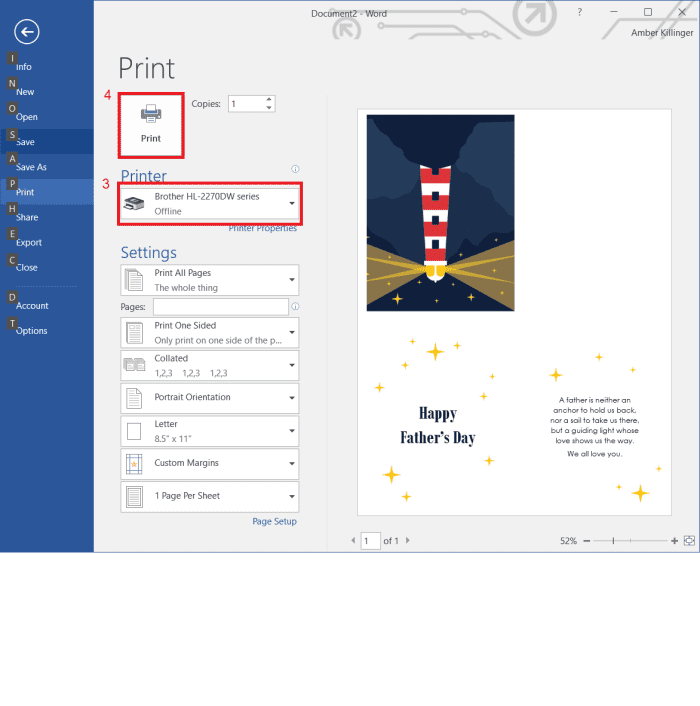
3. Pasirinkite spausdintuvą.
PATARIMAS: Įsitikinkite, kad į spausdintuvą įdėtas popierius arba kartonas, ant kurio norite spausdinti.
4. Spustelėkite Spausdinti piktogramą.
11. Sulenkite kortelę

Sulenkimas Nr. 1

Sulenkimas Nr. 2
Šiame pavyzdyje mes sulenksime kortelę, kaip parodyta. Skirtingiems kortelių šablonams gali reikėti kitokio tipo sulenkimo.
- Sulenkimas Nr. 1 išlaiko visus spalvotus spaudinius išorėje, vienoje kortelės pusėje kartu ir vidinę pusę.
- Sulenkimas Nr. 2 sulenkia vidų į dvi dalis, todėl kortelės priekinė dalis iškeliama į priekį, o nugara – į galą.
12. Pasirašykite kortelę
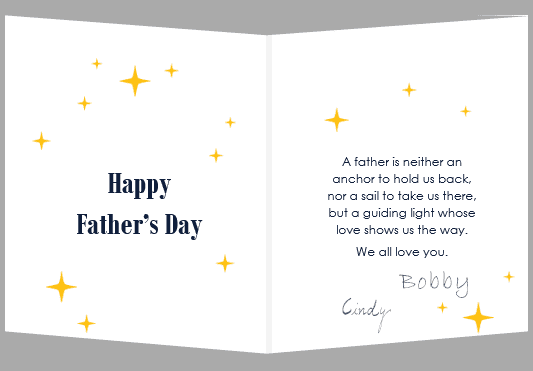
Įsitikinkite, kad visi pasirašo kortelę!
Tėvo dienos atvirukas baigtas!
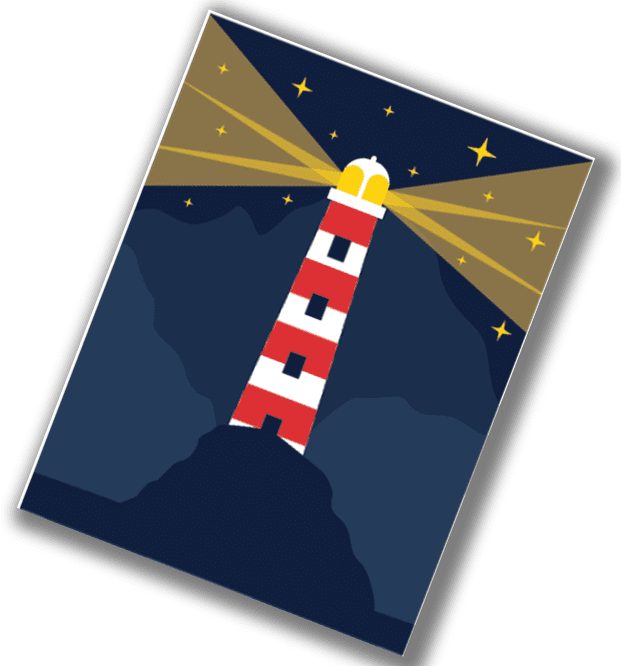
Amber Killinger naudojant MS Office šabloną
Jūsų kortelė paruošta dovanoti!
Per mažiau nei 10 minučių sukūrėte spausdinamą atviruką Tėvo dienos proga, kurį padovanosite tam ypatingam vaikinui. Puikiai tinka dovanoti patėviams ir būsimiems tėčiams!
Štai keletas idėjų, kaip ją pakeisti:
- Perrašykite visą pranešimą kortelės vidinėje pusėje, kad ji būtų dar asmeniškesnė. Paminėkite neseniai įvykusį įvykį, kad ypatingas tėtis žinotų, kad jūs šiek tiek pagalvojote apie pranešimą.
- Pakeiskite šriftą, kad tinkintumėte kortelės išvaizdą. Tai gali drastiškai pakeisti dizaino stilių. Išbandykite kelis skirtingus šriftus, kad pamatytumėte, kas atrodo geriausiai.
- Pakeiskite šablono vaizdą savo vaizdu. Galite pabandyti jį pakeisti:
- Jūsų šeimos nuotrauka.
- Nemokamai atsisiųstas spalvinimo knygos stiliaus vaizdas, kurį gali nuspalvinti jūsų vaikai.
- Nieko! Jo vietoje nupieškite savo atvaizdą arba parašykite žinutę.